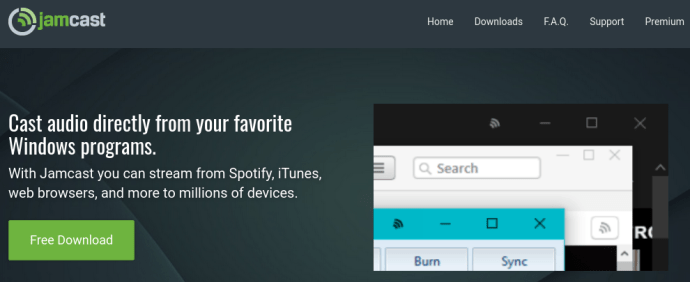Spotify heeft misschien zijn iPhone- en Android-apps gelanceerd, maar hoe zit het met het streamen van de Spotify-geluiden naar andere apparaten in huis, zoals gameconsoles en digitale radio's? Velen van ons hebben immers dure luidsprekersystemen aangesloten op de Xbox One of PlayStation 4, terwijl de luidsprekers op de gemiddelde laptop zelfs Barry White een nasaal gejank bezorgen.
 Hoewel de Spotify-software streaming naar andere apparaten niet ondersteunt, is het heel goed mogelijk om dit te doen met software van derden, bekend als Jamcast. Bovendien is de Jamcast-software gratis te gebruiken (Premium-optie beschikbaar voor geavanceerde functies). In tegenstelling tot de iPhone/Android-software heb je ook geen premium Spotify-account nodig om van deze functie te profiteren.
Hoewel de Spotify-software streaming naar andere apparaten niet ondersteunt, is het heel goed mogelijk om dit te doen met software van derden, bekend als Jamcast. Bovendien is de Jamcast-software gratis te gebruiken (Premium-optie beschikbaar voor geavanceerde functies). In tegenstelling tot de iPhone/Android-software heb je ook geen premium Spotify-account nodig om van deze functie te profiteren. 
hoe e-mails doorsturen van aol naar gmail
Ik heb dit dit weekend op mijn Xbox 360 ingesteld en het proces kan niet eenvoudiger zijn. Het werkt ook prima voor Xbox One, PS3 en PS4.
Hier leest u hoe u Jamcast instelt om pc-audio naar uw gameconsole of digitale radio te streamen.
- Download de Jamcast-software en installeer het op uw pc.
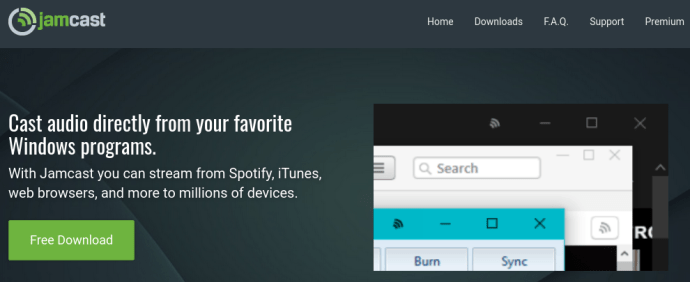
- Open Jamcast, klik op de tabblad apparaten en controleer of uw Xbox, PlayStation of digitale radio/ontvanger in de lijst staat. Zo niet, klik dan op Vind , en het zou moeten verschijnen.
- Start Spotify op.
- Zorg ervoor dat er geen applicaties zoals e-mailclients op de achtergrond draaien, of wees erop voorbereid dat uw luisteren wordt onderbroken door nieuwe e-mailjingles. Jamcast (gratis versie) zendt voornamelijk de uitvoer van de geluidskaart van uw pc uit naar andere apparaten in het thuisnetwerk.
- Schakel uw Xbox- of Playstation-console in en kies de muziekoptie in het menu.
- Selecteer Jamcast in de lijst met netwerkapparaten en selecteer vervolgens Afspeellijsten en virtuele geluidskaart . Klik Speel , en na een paar seconden vertraging zou je Spotify moeten horen streamen via de aangesloten luidsprekers van je console. Houd er rekening mee dat de instructies enigszins kunnen verschillen, afhankelijk van het gebruikte apparaat of de gebruikte console.
Opmerking: alleen de Premium-optie maakt onafhankelijke audioregeling voor toepassingen mogelijk. De GRATIS Jamcast-versie zendt alleen ALLE pc-audio uit, inclusief OS-geluiden en waarschuwingen.
mijn computer gaat niet in slaapstand
Jamcast-beperkingen
Jamcast is uitstekende software, maar de streamingervaring is niet perfect. Onze stream had tijdens tests last van vreemd wiebelend geluid en uitval. Een bericht op de Jamcast-ondersteuningsforums beweert dat dit te wijten is aan het feit dat de pc moeite heeft om de Spotify-audio snel genoeg te samplen, wat een bijzonder probleem kan zijn op laptops en netbooks met een laag vermogen.
Er is ook een vertraging van vijf tot tien seconden om het geluid van je pc naar de console/digitale radio te laten gaan, dus raak niet in paniek als het niet meteen begint.
We hadden ook moeite om Jamcast te laten draaien op onze geteste digitale radio (de Revo Pico RadioStation), die de Jamcast Virtual Soundcard-afspeellijst herkende, maar deze weigerde af te spelen. Anderen hebben meer succes gehad met digitale radio's, te oordelen naar de forums.
wat betekent een grijze doos op snapchat
Mac-audio streamen naar Xbone One, Xbox 360, PS3 of PS4
Voor degenen onder u die in Apple-land wonen en Jamcast niet kunnen installeren, suggereren verschillende online forums dat het mogelijk is om Spotify te streamen met een combinatie van de $ 25 Airfoil-software en Apple's Airport Express-apparaten. Opmerking: ik heb dit niet getest, dus ga op eigen risico verder.
De laatste opmerking
Als je je afvraagt hoe je audiogeluid naar je PS3, PS4, Xbox 360, Xbox One of digitale radio kunt streamen, dan doet Jamcast het zeker! Net als elk ander programma van derden, is het niet perfect, maar werkt het met de meeste apparaten die de nieuwste mediastreamingprotocollen gebruiken, waaronder UPnP, DLNA, Sonos, Chromecast en meer.
Zoals vermeld op de Jamcast-website, zijn er momenteel geen plannen voor ondersteuning voor Android, iOS, Mac of Linux. Het kan echter werken in Linux met Wine, PlayOnLinux of een virtueel Windows-besturingssysteem. Wat Mac betreft, kunt u mogelijk ook een virtueel Windows-besturingssysteem gebruiken.